Handleiding Logitech MX518 Muis
Handleiding voor je Logitech MX518 Muis nodig? Hieronder kun je de handleiding gratis bekijken en downloaden als PDF in het Nederlands en/of Engels. Dit product heeft 4 veelgestelde vragen, 0 comments en heeft 4 stemmen met een gemiddelde score van 75/100. Is dit niet de handleiding die je zoekt, neem dan contact met ons op.
Is je product kapot en biedt de handleiding geen oplossing meer? Dan kun je voor reparatie gratis terecht bij Repair Café.
Handleiding
Loading…

Loading…
Beoordeling
Laat ons weten wat je van de Logitech MX518 Muis vindt door een beoordeling achter te laten. Wil je je ervaringen met dit product delen of een vraag stellen? Laat dan een bericht achter onderaan de pagina.Meer over deze handleiding
We begrijpen dat het prettig is om een papieren handleiding te hebben voor je Logitech MX518 Muis. Je kunt de handleiding bij ons altijd downloaden en daarna zelf printen. Indien je graag een originele handleiding wilt hebben, raden we je aan contact op te nemen met Logitech. Zij kunnen wellicht nog voorzien in een originele handleiding. Zoek je de handleiding van Logitech MX518 Muis in een andere taal? Kies op de homepage je taal naar keuze en zoek daarna op het modelnummer om te zien of we deze beschikbaar hebben.
Specificaties
| Merk | Logitech |
| Model | MX518 |
| Categorie | Muizen |
| Bestandstype | |
| Bestandsgrootte | 1.33 MB |
Alle handleidingen voor Logitech Muizen
Meer handleidingen voor Muizen
Veelgestelde vragen over Logitech MX518 Muis
Ons supportteam zoekt dagelijks naar nuttige productinformatie en antwoorden op veelgestelde vragen. Als er onverhoopt toch een onjuistheid tussen onze veelgestelde vragen staat, laat het ons dan weten via het contactformulier.
Wat is het beste oppervlak om een muis op te gebruiken? Geverifieerd
Een traditionele trackball muis zal het beste werken op een gevoerd oppervlak zoals een muismat. Een optische muis werkt op nagenoeg elk oppervlak, behalve wanneer deze transparant of reflecterend is. Ook kan een oppervlak met een geprint herhalend patroon de werking van de muis verminderen.
Ik vind dit nuttig (113) Lees meerWat is een ergonomische muis? Geverifieerd
Het dagelijks gebruiken van een reguliere muis gedurende een lange periode kan voor klachten in de arm en pols zorgen.Dit wordt ook wel RSI (Repetitive Strain Injury) genoemd. Een ergonomische muis is zo gevormd dat deze klachten verminderen of voorkomen worden.
Ik vind dit nuttig (50) Lees meerWat is het verschil tussen een gewone muis en een gaming muis? Geverifieerd
Elke gaming muis kan als gewone muis gebruikt worden. Een gaming muis heeft echter vaak additionele knoppen op specifieke plekken om het gamen makkelijker te maken. Er zijn zelfs gaming muizen met knoppen die bedoeld zijn om een specifieke game beter te spelen.
Ik vind dit nuttig (45) Lees meerWelk formaat muis is het beste voor mijn hand? Geverifieerd
Dit hangt deels van persoonlijke voorkeur en noodaak, maar over het algemeen moet een muis ongeveer 60% van de grootte van je hand zijn. Dit werkt het meest comfortabel en is het meest ergonomisch.
Ik vind dit nuttig (36) Lees meer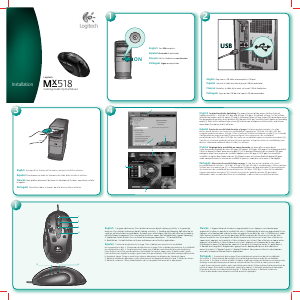


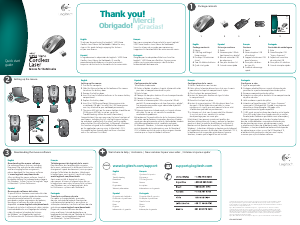

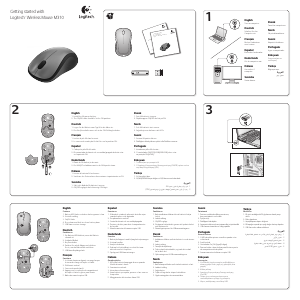


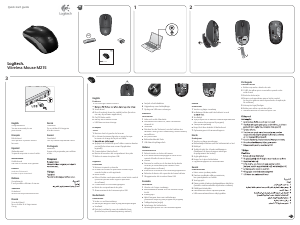

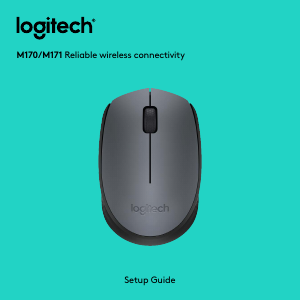
Praat mee over dit product
Laat hier weten wat jij vindt van de Logitech MX518 Muis. Als je een vraag hebt, lees dan eerst zorgvuldig de handleiding door. Een handleiding aanvragen kan via ons contactformulier.